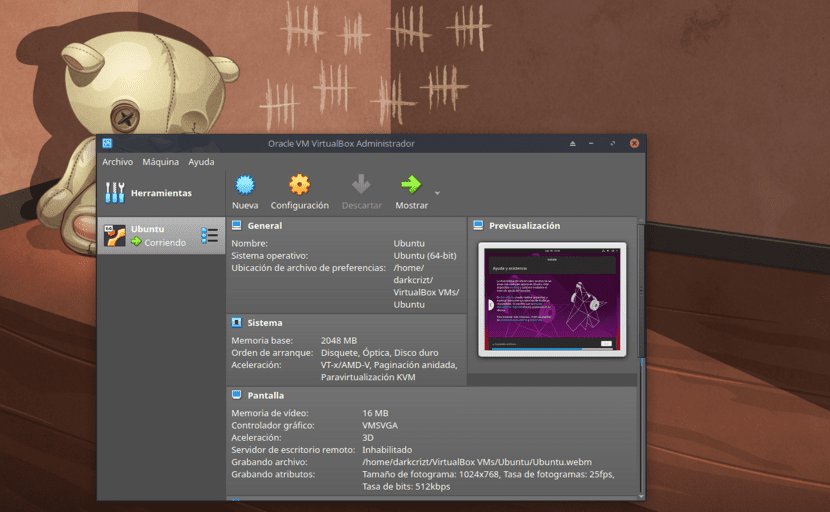
Recientemente Oracle hat eine neue stabile Version seiner Virtualisierungs-Appliance VirtualBox 6.0.8 veröffentlicht. Dies ist eine Wartungsversion, die einige Fehler des aktuellen 6.0-Zweigs löst, wodurch neben der Korrektur mehrerer Fehler wie immer die Stabilität verbessert wurde.
Wenn noch Wenn Sie nicht über VirtualBox Bescheid wissen, sollten Sie wissen, dass dies ein vollständiger Universal-Virtualizer ist für Hardware. Es richtet sich an Server, Desktop und Embedded und ist jetzt die einzige Virtualisierungslösung in professioneller Qualität.
VirtualBox-Anwendungen sind für verschiedene Szenarien nützlich: Mehrere Betriebssysteme gleichzeitig ausführen. Auf diese Weise kann der Benutzer seine Anwendungen für ein Betriebssystem auf einem anderen ausführen (z. B. Windows-Software unter Linux oder Mac), ohne einen Neustart durchführen zu müssen, um sie zu verwenden.
Die Konfigurationseinstellungen der virtuellen Maschine werden vollständig in XML gespeichert und sie sind unabhängig von lokalen Maschinen. Die Definitionen von virtuellen Maschinen können daher leicht auf andere Computer portiert werden.
Informationen zu VirtualBox 6.0.8
Wie eingangs erwähnt, ist diese neue Version von VirtualBox 6.0.8 ist eine Korrekturversion und wichtige Änderungen in der Version Wir können hervorheben, dass das Problem mit der Montage von Basismodulen mit Linux-Hostsystemen gelöst wurde Verwenden der nicht standardmäßigen Konfiguration oder des Debuggens (z. B. beim Mounten von Modulen aus einem anderen Verzeichnis).
Für Linux-basierte Gastsysteme werden freigegebene Verzeichnisse unterstützt mit Linux-Kernel 3.16.35 und behoben das Problem des Renderns freigegebener Verzeichnisse im schreibgeschützten Modus.
Für Windows-basierte Hosts und Gäste wurde die Möglichkeit hinzugefügt, mehr als 4096 Zeichen in freigegebenen Verzeichnisnamen zu verwenden.
Von den anderen Änderungen in dieser Version finden wir:
- Die API behebt teilweise die Konfigurationsbehandlung einer virtuellen Maschine, die mit anderen virtuellen Maschinen auf der UUID-Schnittstellenebene in Konflikt steht.
- Absturz beim Wiederherstellen eines gespeicherten VM-Status behoben.
- Die Benutzeroberfläche bietet eine Anzeige der vollständigen Pfade zu den Dateien im Fenster "Neue Medien".
- Behobene Probleme beim Weiterleiten von Mausklicks an virtuelle Maschinen mit mehreren angehängten Anzeigen.
- Absturz beim Herunterfahren einer virtuellen Maschine ohne Grafiktreiber behoben.
Wie installiere ich VirtualBox 6.0.8 unter Linux?
Für diejenigen, die daran interessiert sind, diese neue Version von VirtualBox in ihrer Distribution zu installieren, können sie dies tun, indem sie den Anweisungen folgen, die wir unten teilen.
Wenn sie Debian, Ubuntu und abgeleitete Benutzer sind Wir fahren mit der Installation der neuen Version fort. Dazu öffnen wir ein Terminal und führen die folgenden Befehle aus:
Erste Wir müssen das Repository zu unserer source.list hinzufügen
sudo sh -c 'echo "deb http://download.virtualbox.org/virtualbox/debian $(lsb_release -sc) contrib" >> /etc/apt/sources.list.d/virtualbox.list'
Nun fahren wir fort mit Importieren Sie den öffentlichen Schlüssel:
wget -q https://www.virtualbox.org/download/oracle_vbox_2016.asc -O- | sudo apt-key add -
sudo apt-get -y install gcc make linux-headers-$(uname -r) dkms
Danach gehen wir Aktualisieren Sie unsere Liste der Repositorys:
sudo apt-get update
Und schließlich fahren wir mit der Installation fort die Anwendung auf unser System:
sudo apt-get install virtualbox-6.0
Während für diejenigen, die sind Fedora-, RHEL-, CentOS-Benutzer, wir müssen Folgendes tun: welches ist das Paket mit herunterzuladen mit:
wget https://download.virtualbox.org/virtualbox/6.0.8/VirtualBox-6.0-6.0.8_130520_fedora29-1.x86_64.rpm
wget https://www.virtualbox.org/download/oracle_vbox.asc
Im Falle von Das OpenSUSE 15-Paket für Ihr System lautet wie folgt:
wget https://download.virtualbox.org/virtualbox/6.0.8/VirtualBox-6.0-6.0.8_130520_openSUSE150-1.x86_64.rpm
Danach tippen wir:
sudo rpm --import oracle_vbox.asc
Und wir installieren mit:
sudo rpm -i VirtualBox-6.0-*.rpm
So überprüfen Sie nun, ob die Installation abgeschlossen wurde:
VBoxManage -v
Im Fall von Arch Linux können Sie von AUR aus installieren, obwohl einige Dienste für Systemd erforderlich sind. Es wird daher empfohlen, das Wiki für die Installation zu verwenden.
sudo pacman -S virtualbox
Als zusätzlicher Schritt Wir können die Funktionsweise von VirtualBox verbessern Mit Hilfe eines Pakets aktiviert dieses Paket VRDP (Virtual Remote Desktop Protocol), löst das Problem mit der geringen Auflösung, die VirtualBox ausführt, und vielen anderen Verbesserungen.
Führen Sie zur Installation die folgenden Befehle aus:
curl https://download.virtualbox.org/virtualbox/6.0.8/Oracle_VM_VirtualBox_Extension_Pack-6.0.8-130520.vbox-extpack
sudo VBoxManage extpack install Oracle_VM_VirtualBox_Extension_Pack-6.0.8-130520.vbox-extpack
Wir akzeptieren die Allgemeinen Geschäftsbedingungen und installieren das Paket.
So überprüfen Sie, ob es korrekt installiert wurde:
VBoxManage list extpacks